Изменение отчетов
Созданный Мастером отчет весьма несовершенен и излишне приукрашен жирными линиями, крупным шрифтом. В отчет необходимо добавить названия факультетов, специальностей и предметов и изменить их подписи. Для добавления новых объектов следует использовать "Панель элементов" или окно "Список полей" (главное меню "Вид" - "Список полей"), для модификации - окно свойств объекта и контекстное меню, для настройки параметров страницы (полей и размера бумаги) следует воспользоваться соответствующим пунктом в разделе Файл главного меню системы.
Для использования в отчете данных справочных таблиц их следует включить в Источник записей окна свойств отчета (см. рисунок 5.). После нажатия на кнопочку с изображением трех точек откроется окно Построителя запросов, которое после добавления нужных таблиц будет иметь вид, показанный на рисунке 6. Для добавления таблиц в запрос (показаны в верхней части экрана Построителя) можно воспользоваться контекстным меню. После этого нужно добавить 3 поля - NAME_F, NAME_P и NAME_S в список используемых полей в нижней части экрана. Далее следует закрыть окно Построителя запросов с сохранением изменений.

Рисунок 5 — Окно свойств отчета, страница Данные
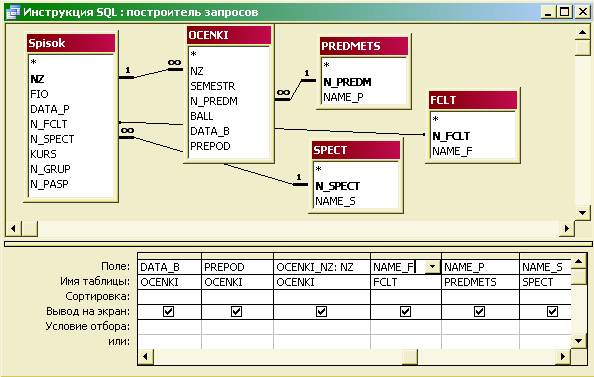
Рисунок 6 — Построитель запросов для свойства "Источник записей" отчета
После добавления новых таблиц в окне "Список полей" станут доступны для использования новые поля данных. Нам необходимо добавить поля названий из справочных таблиц. Для этого можно использовать 3 способа:
1. Перетащить мышкой названия поля из окна "Список полей" в нужное место отчета в Конструкторе.
2. Выбрать кнопку "Поле" в Панели элементов, щелкнуть мышкой на том месте отчета, где должно располагаться новое поле, задать его главное свойство (в окне Свойства) - "Данные" (выбором из раскрывающегося списка) - соответствующее поле таблицы базы данных и другие свойства, связанные с внешним видом; подпись для данных следует удалить.
3. Скопировать существующее поле отчета (например, N_FCLT) и задать для него новое свойство "Данные".
Третий способ имеет преимущество - при копировании сохраняются свойства раздела "Макет", заданные для полей данного отчета (шрифт, его размер, насыщенность и пр.).
Кроме того, в окне "Сортировка и группировка" (его можно открыть из контекстного меню или пункта "Вид" главного меню) зададим наличие Примечаний для всех групп (см. рисунок 7).

Рисунок 7 — Окно "Сортировка и группировка" отчета
В зоны примечаний поместим вычисляемые поля, которые будут показывать средние оценки для студента, группы, факультета и для всего отчета. При создании вычисляемых полей проще всего скопировать поле BALL из зоны "Область данных" в зону "Примечание группы:", далее перейти в окно свойств этого объекта и в пункте Данные нажать на кнопку с многоточием, после чего откроется окно Построителя выражений, где можно найти в списке функций AVG (среднее) и задать выражение AVG (BALL) (см. рисунок 8).
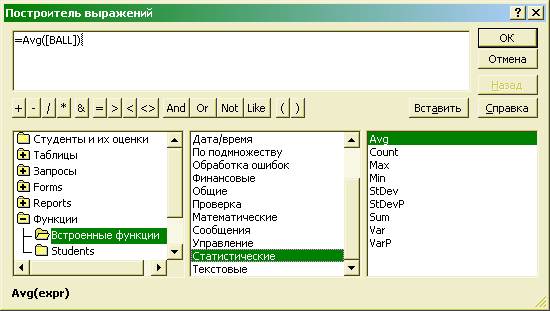
Рисунок 8 — Создание вычисляемого поля для зоны примечаний отчета
Далее следует поместить в отчет Надпись "средняя оценка студента", после чего скопировать это поле и надпись в другие зоны отчета. Вид отчета после модификации приведен на рисунке 9.

Рисунок 9 — Отчет после его модификации в Конструкторе
Отчет при печатании на бумаге будет выглядеть, как показано на рисунке
10.
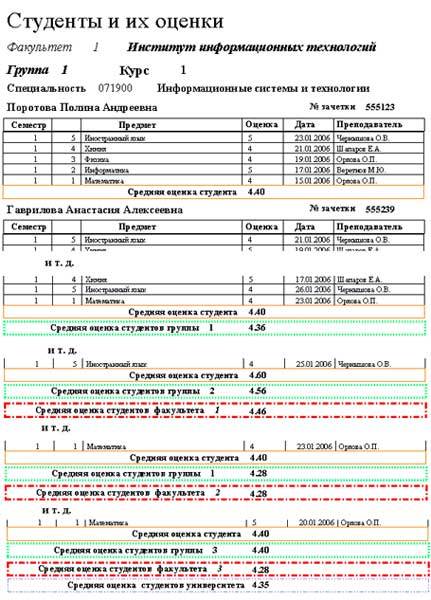
Рисунок 10 — Окончательный вариант отчета, напечатанный на принтере